Новые приложения для Mac легко установить из Apple Store. Если вам нужно удалить и удалить приложение Mac, вы можете обнаружить, что маленькая кнопка X в левом углу недоступна. Каким должен быть лучший деинсталлятор Mac, чтобы полностью удалить приложение на Mac, оптимизировать операционную систему Mac и поддерживать Mac в хорошем состоянии.
В этой статье рассказывается о лучших приложениях для удаления 8 Mac, которые позволяют удалять приложения Mac и связанные с ними файлы, особенно если вам нужно без проблем удалить старые и нежелательные приложения на Mac, вы можете узнать больше об окончательном обзоре программного обеспечения удаления Mac из статья.
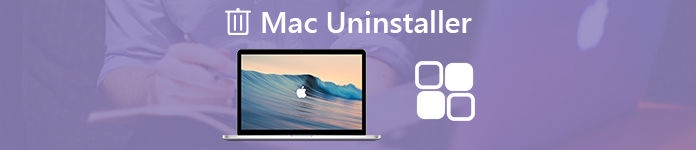
- Топ 1: Apeaksoft Mac Cleaner
- Топ 2: Smart Mac Care
- Топ 3: CleanMyMac
- Top 4: Очиститель и деинсталлятор приложений
- Топ 5: TuneupMyMac
- Топ 6: AppZapper
- Топ 7: Trash Me
- Топ 8: AppDelete
Топ 1: Apeaksoft Mac Cleaner
Цена: US $ 19.95
Apeaksoft Mac Cleaner универсальный деинсталлятор Mac для удаления любого приложения Mac и всех связанных файлов, электронной почты, ненужных резервных копий iTunes, поиска и удаления дублированных файлов. Кроме того, он также контролирует производительность системы Mac и поддерживает ваш Mac в хорошем состоянии.
- Плюсы
- Удалите и очистите любое приложение Mac, а также связанные файлы.
- Обнаружьте ненужные файлы, дублированные файлы, электронную почту, большие и старые файлы и многое другое.
- Следите за загрузкой процессора, памяти и диска в вашей системе MacOS.
- Отключите некоторые ненужные настройки и управляйте приложениями на вашем Mac.
- Обеспечьте безопасность 100% для ускорения работы вашего устройства.
- Минусы
- Программа удаления Mac бесплатно предоставляет только пробный период 30.
Как удалить приложения на Mac, которые не удаляются
Шаг 1Получите лучший деинсталлятор Mac
Загрузите лучшее приложение для удаления Mac и установите его на свой компьютер. Запустите программу, если хотите удалить приложения. Перейдите на вкладку «Инструментарий» слева и выберите опцию «Удалить».

Шаг 2Проверьте нежелательные приложения
После того как вы отсканировали программы на своем Mac, вы можете выбрать приложение, чтобы проверить программу, а также файлы кэша. Выберите и проверьте приложение Mac, а также файлы, которые вы хотите удалить.

Шаг 3Удалить приложения Mac
После этого нажмите кнопку «Очистить», чтобы удалить приложение и очистить связанные файлы с вашего Mac. Конечно, вы также можете контролировать macOS и соответствующим образом оптимизировать операционную систему.
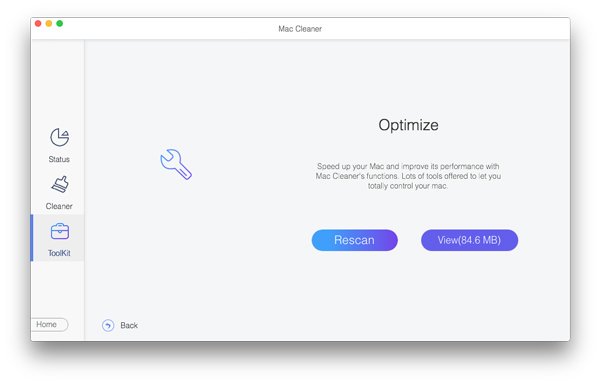
Топ 2: Smart Mac Care
Цена: US $ 49.50
Умный Mac Care является приложением для удаления Mac, а также защитником Mac. Инструмент «все в одном» может поддерживать ваш Mac здоровым и безопасным, удаляя вредоносные программы, нежелательные ненужные файлы и многое другое.
- Плюсы
- Защитите свой компьютер от вредоносного, рекламного, шпионского ПО и т. Д.
- Сканирование и удаление ненужных приложений в пределах нескольких кликов.
- Чистые системные ненужные файлы, история просмотров и многое другое.
- Прост в использовании, даже для начинающих.
- Минусы
- Относительно высокая цена по сравнению с другими конкурентами установщиков Mac.
- Невозможно удалить предустановленные приложения на Mac.
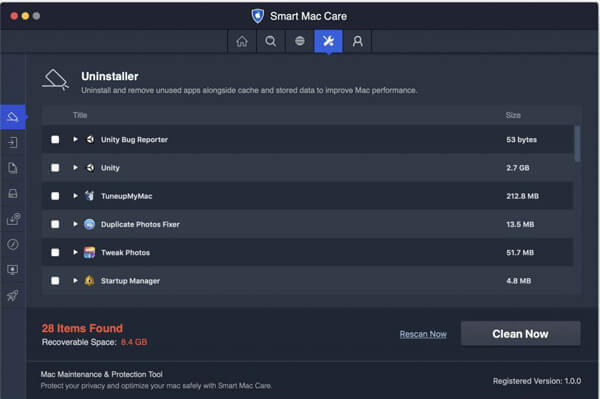
Топ 3: CleanMyMac
Цена: US $ 34.95
Как одна из лучших программ для удаления Mac, CleanMyMac помогает удалить ненужные приложения вместе с файлами, связанными с приложениями. Автообновление поможет вам получить последние функции.
- Плюсы
- Удалите ненужные файлы и ненужные приложения с Mac.
- Ускорьте Mac, управляя замороженными приложениями и многим другим.
- Держите Mac от вредоносных программ, вымогателей, рекламного ПО и т. Д.
- Определите сломанные или устаревшие приложения.
- Минусы
- Он не может удалить приложения, которые работают в фоновом режиме.
- Сложный процесс без четкого руководства пользователя.
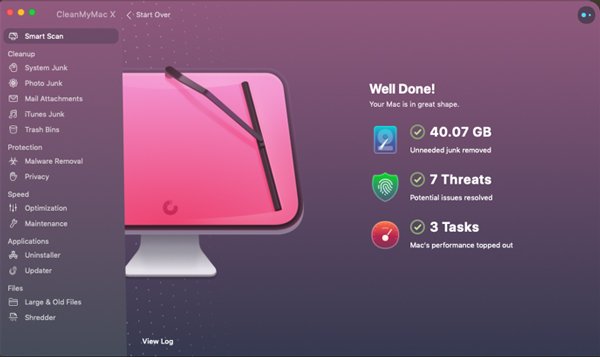
Top 4: Очиститель и деинсталлятор приложений
Цена: бесплатно
Очиститель и деинсталлятор приложений это специальный и бесплатный деинсталлятор Mac для удаления приложений на Mac и удаления остатков. Кроме того, он также позволяет вам управлять системой и расширениями браузера.
- Плюсы
- Просканируйте свой компьютер и покажите все приложения съемными.
- Удалите отдельное приложение или выбранные приложения.
- Удалите все или определенные файлы, связанные с нежелательными приложениями.
- Определить размер каждого приложения на вашем компьютере.
- Минусы
- Значок Intego на панели задач раздражает.
- Глубокая очистка файлов доступна только для платной версии.

Топ 5: TuneupMyMac
Цена: US $ 48.00
TuneupMyMac Это одно из лучших приложений для удаления Mcafee Mac, предназначенное для очистки почти всего на вашем Mac, включая приложения, работающие в фоновом режиме для улучшения вашего MacBook.
- Плюсы
- Очистите кеш файлов, создаваемых системой и приложениями.
- Удалите лишние части приложений на Mac.
- Измените язык приложений и другие аспекты.
- Сканирование для запуска приложений или дублированных файлов.
- Минусы
- Он недоступен для некоторых приложений с привилегиями.
- Занимайте много места на вашем компьютере Mac.
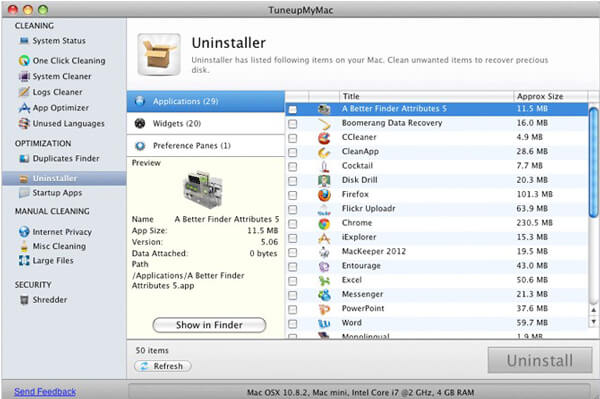
Топ 6: AppZapper
Цена: $ 12.95
Если вам нужен простой способ удаления приложений с вашего компьютера Mac, AppZapper желаемое удаление Mac. Все, что вам нужно сделать, это перетащить ненужные приложения в приложение.
- Плюсы
- Простой пользовательский интерфейс и простой в использовании.
- Найдите все файлы, связанные с приложением, которое вы хотите удалить.
- Поддержка одним щелчком мыши для удаления приложений.
- Сохраните информацию о лицензии и регистрации платных приложений.
- Минусы
- Невозможно удалить ненужные файлы с вашего Mac.
- Не предлагает бесплатную пробную версию.
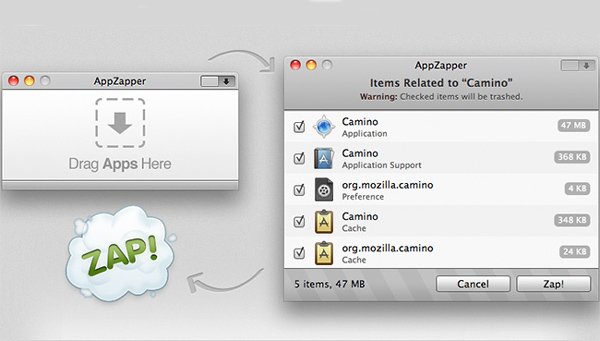
Топ 7: Trash Me
Цена: $ 5.99
Trash Me еще одно мощное приложение для удаления Mac с полезными инструментами для освобождения вашего Mac. Он имитирует предустановленную папку «Корзина», в которую можно перемещать нежелательные приложения непосредственно в приложение.
- Плюсы
- Удалите любое приложение, виджет, плагин и другие файлы.
- Сканирование и найти все связанные файлы нежелательных приложений.
- Защитите важные приложения от удаления.
- Храните важную регистрационную информацию и даже прикрепляйте документы.
- Минусы
- Невозможно использовать программу удаления Mac для удаления некоторых основных приложений.
- Требуется 64-битный процессор, не работает с 32-битным Mac.
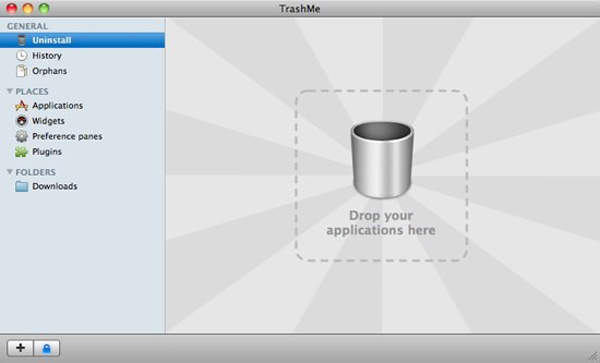
Топ 8: AppDeletev
Цена: бесплатно
AppDelete еще одно бесплатное приложение для удаления Mac, которое делает удаление приложений простым и безопасным. Это хорошо работает на Mac OS X 10.7 и позже. Более того, он не забивает вещи на вашем Mac.
- Плюсы
- Удалить приложения, виджеты, панели настроек и т. Д.
- Предварительный просмотр приложений и связанных файлов перед удалением.
- Отмените, когда вы хотите вернуть удаленные приложения.
- Защита приложений позволяет вам сохранить избранное от удаления.
- Минусы
- Невозможно получить полезную информацию из плохой справочной системы.
- Это довольно ограничено в функциональности удаления.
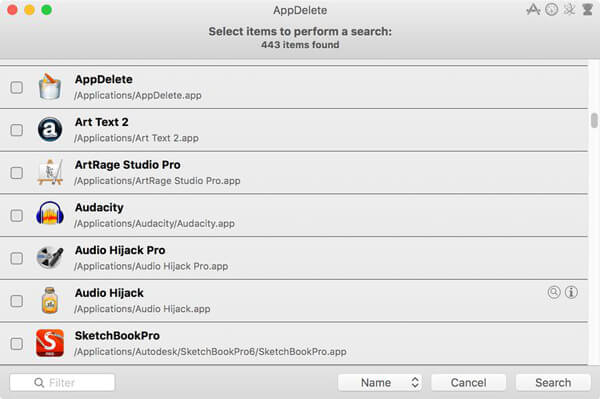
Заключение
В этой статье представлены лучшие приложения для удаления 8 для Mac, которые помогут вам удалить приложения вместе с файлами кэша, включая бесплатные и профессиональные удаления Mac. Apeaksoft Mac Cleaner - наиболее экономичный способ удаления и удаления приложений, нежелательных файлов и многого другого на вашем Mac.



 Восстановление данных iPhone
Восстановление данных iPhone Восстановление системы iOS
Восстановление системы iOS Резервное копирование и восстановление данных iOS
Резервное копирование и восстановление данных iOS iOS Screen Recorder
iOS Screen Recorder MobieTrans
MobieTrans Передача iPhone
Передача iPhone iPhone Eraser
iPhone Eraser WhatsApp Перевод
WhatsApp Перевод Разблокировка iOS
Разблокировка iOS Бесплатный HEIC Converter
Бесплатный HEIC Converter Изменение местоположения iPhone
Изменение местоположения iPhone Android Восстановление данных
Android Восстановление данных Разбитое извлечение данных Android
Разбитое извлечение данных Android Резервное копирование и восстановление данных Android
Резервное копирование и восстановление данных Android Телефонный перевод
Телефонный перевод Восстановление данных
Восстановление данных Blu-Ray плеер
Blu-Ray плеер Mac Cleaner
Mac Cleaner DVD Creator
DVD Creator Конвертер PDF Ultimate
Конвертер PDF Ultimate Сброс пароля Windows
Сброс пароля Windows Зеркало телефона
Зеркало телефона Видео конвертер Ultimate
Видео конвертер Ultimate Редактор видео
Редактор видео Screen Recorder
Screen Recorder Конвертер PPT в видео
Конвертер PPT в видео Создание слайд-шоу
Создание слайд-шоу Бесплатный видео конвертер
Бесплатный видео конвертер Бесплатный Screen Recorder
Бесплатный Screen Recorder Бесплатный HEIC Converter
Бесплатный HEIC Converter Бесплатный видео компрессор
Бесплатный видео компрессор Бесплатный PDF Compressor
Бесплатный PDF Compressor Free Audio Converter
Free Audio Converter Бесплатный аудиозапись
Бесплатный аудиозапись Бесплатное видео Столяр
Бесплатное видео Столяр Бесплатный компрессор изображений
Бесплатный компрессор изображений Бесплатный ластик фона
Бесплатный ластик фона Бесплатное масштабирование изображений
Бесплатное масштабирование изображений Бесплатное средство для удаления водяных знаков
Бесплатное средство для удаления водяных знаков Блокировка экрана iPhone
Блокировка экрана iPhone Игра-головоломка Куб
Игра-головоломка Куб





